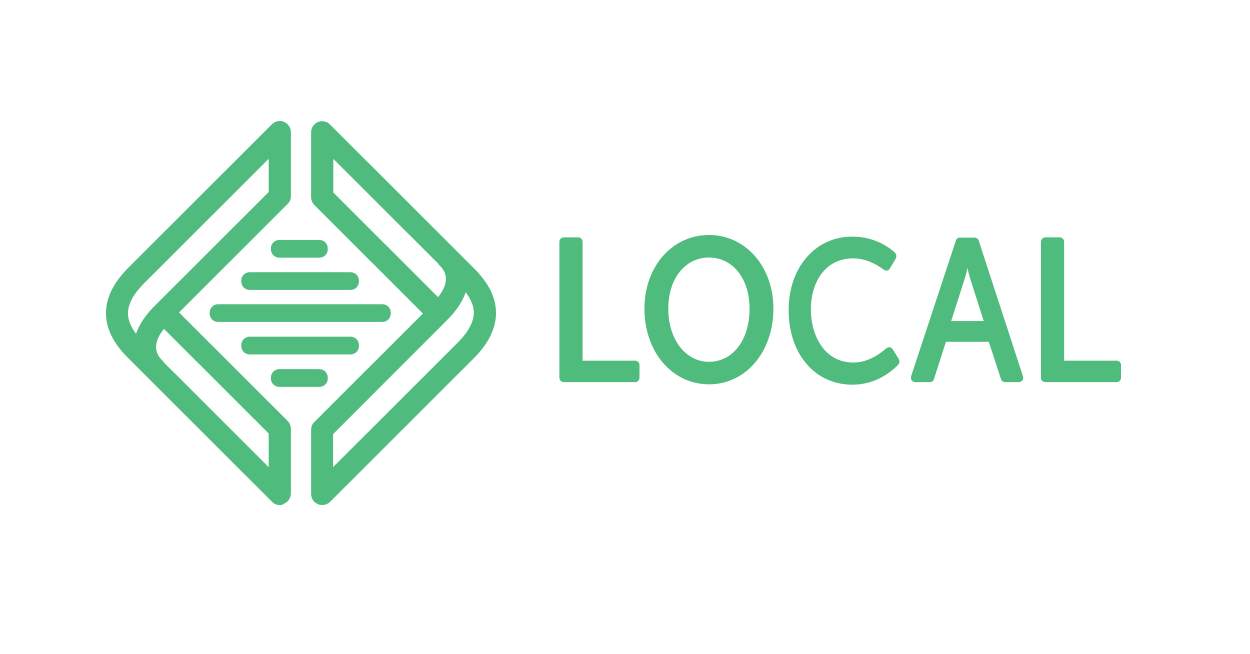購入
2018年6月1日 Appleオンラインストアにて発注 ウルティメットモデル
仕様はこちら
2018年6月9日 到着
iCloud Drive
デスクトップと書類の iCloud Drive で同期
Kickflip
こちらを装着
はじめのアプリはHomebrewのインストール
Homebrew を使うために、Command Line Tool を導入。こちらから -> https://developer.apple.com/download/more/
今回は、Command_Line_Tools_macOS_10.13_for_Xcode_9.4 をチョイス。
AppleID が必要。Xcode をインストールすればOKなのですが、Xcode巨大なファイルなので。Command Line Tool だけをインストール。Xcodeは、あとで入れます。
コンソールを使う
ドックにコンソールを登録。Finder の右に配置。
Homebrew
こちらのインストールコマンドを実行。
インストール完了後 brew doctor コマンドで、動作確認。Your system is ready to brew. ならOK。
wget
brew install wget
wget がない場合は、 curlでいけるはずだけど (オプションがわからない)
mas-cli
mas-cli – Mac App Storeのシンプルなコマンドラインインターフェイス | ソフトアンテナブログ
ターミナルからMacAppStoreアプリの管理が出来る「mas」コマンドが約1年半ぶりのアップデート。Swift 4を採用しinfoやluckyオプションを追加。 | AAPL Ch.
brew install argon/mas/mas
ターミナルを開き「mas コマンド」で実行
- mas list インストール済みのアプリのIDとアプリ名を一覧
- mas install 808809998 アプリIDに対応したアプリのインストール
- mas outdated 更新がペンディングになっているアプリの一覧表示
- mas upgrade 更新がペンディングになっているアプリのアップデート
904280696 Things3 (3.5.1)
530839610 PNG mini (3.0)
1225570693 UlyssesMac (12.3)
498944723 JPEGmini (2.2.1)
880001334 Reeder (3.1.2)
891953906 Buffer (1.2)
533696630 Webcam Settings (2.3)
497799835 Xcode (9.3.1)
736189492 Notability (2.9.2)
1272842196 egword Universal 2 (2.1.7)
1152967781 Camtasia 3 (3.1.5)
1354406529 SLPRO Z (1.4.2)
867299399 OmniFocus (2.12.2)
1356686763 Vimeo (1.1.1)
692867256 Simplenote (1.3.3)
993841014 CopyLess 2 (2.10.2)
866628744 pdf Paginate (1.1.2)
485812721 TweetDeck (3.9.889)
420212497 Byword (2.8.2)
1173663647 BusyCal (3.3.7)
803453959 Slack (3.1.1)
975937182 Fantastical 2 (2.4.9)
404647179 OmniOutliner Pro (4.6.1)
406056744 Evernote (7.1.1)
1350225911 Create Booklet 2 (2.0.8)
405399194 Kindle (1.21.1)
1024640650 CotEditor (3.4.0)
443987910 1Password (6.8.8)
mas install 904280696
mas install 530839610
mas install 1225570693
mas install 498944723
mas install 880001334
mas install 891953906
mas install 533696630
mas install 497799835
mas install 736189492
mas install 1272842196
mas install 1152967781
mas install 1354406529
mas install 867299399
mas install 1356686763
mas install 692867256
mas install 993841014
mas install 866628744
mas install 485812721
mas install 420212497
mas install 1173663647
mas install 803453959
mas install 975937182
mas install 404647179
mas install 406056744
mas install 1350225911
mas install 405399194
mas install 1024640650
mas install 443987910
1password7 1333542190
mas install 1333542190
OneDrive
同期が遅いから先にインストールしておく。
アップデート実行
アプリとシステムアップデートを実行
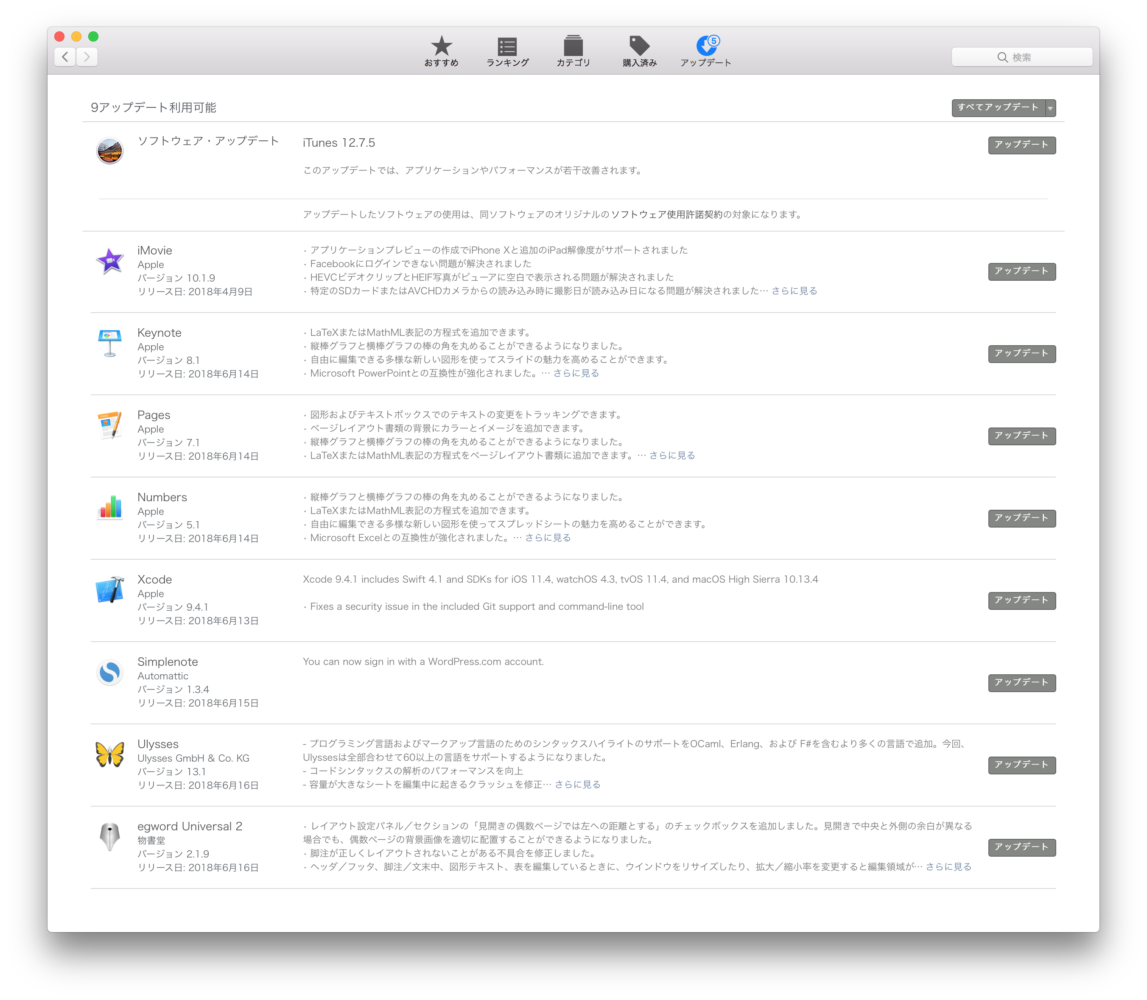

システムアップデートには約30分必要だった。
メモアプリの同期スタート
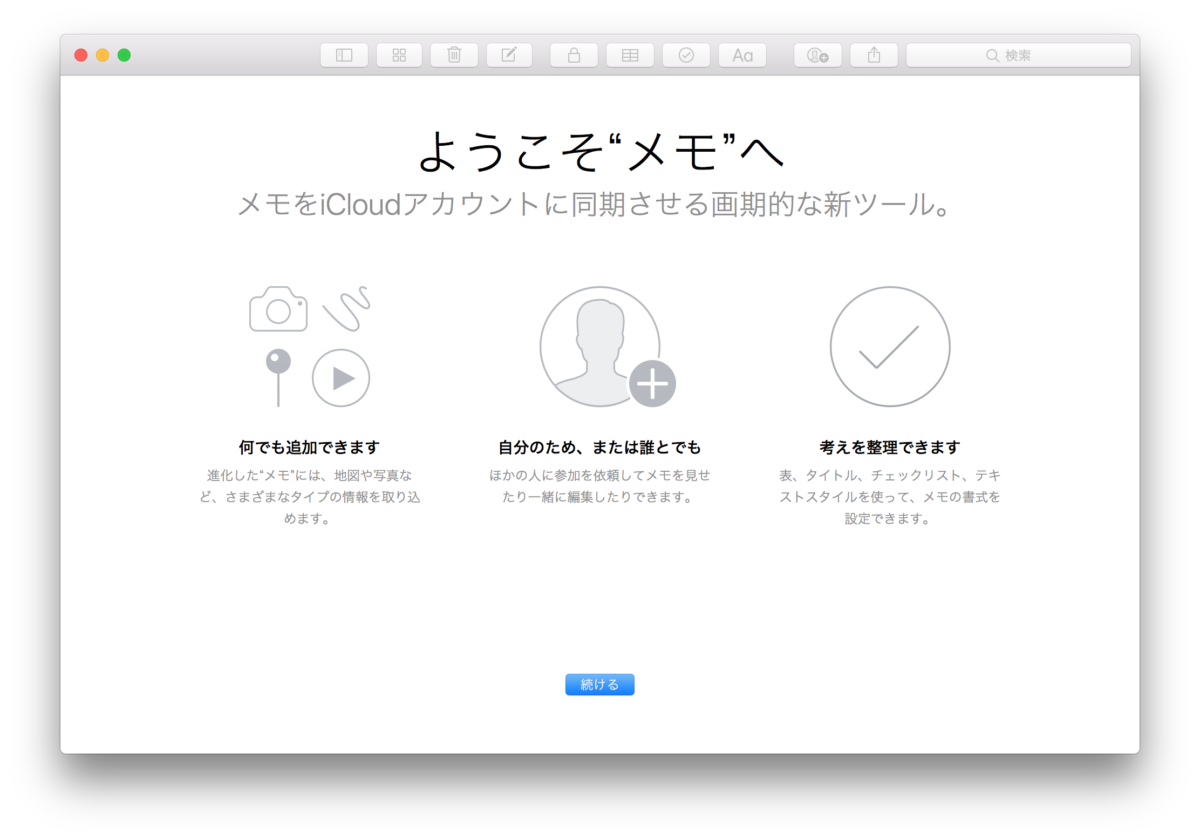
同期完了に約20分
アプリを再度インストール
2018年6月19日
904280696 Things3 (3.6)
1298486723 FileZilla Pro (3.33.0)
1333542190 1Password 7 (7.0.4)
530839610 PNG mini (3.0)
1225570693 UlyssesMac (13.1)
498944723 JPEGmini (2.2.1)
1093421288 LVEDJSSAURUS.MAS (1.1)
880001334 Reeder (3.1.2)
682658836 GarageBand (10.2.0)
867299399 OmniFocus (2.12.2)
891953906 Buffer (1.2)
533696630 Webcam Settings (2.3)
497799835 Xcode (9.4.1)
736189492 Notability (2.9.2)
415166115 Typist (2.4.0)
1152967781 Camtasia 3 (3.1.5)
1354406529 SLPRO Z (1.4.2)
1356686763 Vimeo (1.1.1)
692867256 Simplenote (1.3.4)
993841014 CopyLess 2 (2.10.3)
866628744 pdf Paginate (1.1.2)
485812721 TweetDeck (3.9.889)
420212497 Byword (2.8.2)
1173663647 BusyCal (3.3.8)
409201541 Pages (7.1)
803453959 Slack (3.2.0)
975937182 Fantastical 2 (2.4.10)
404647179 OmniOutliner Pro (4.6.1)
406056744 Evernote (7.2.1)
1350225911 Create Booklet 2 (2.0.8)
405399194 Kindle (1.23.3)
1024640650 CotEditor (3.4.2)
408981434 iMovie (10.1.9)
409203825 Numbers (5.1)
409183694 Keynote (8.1)
1091189122 Bear (1.5.5)
mas install 904280696 mas install 1298486723 mas install 1333542190 mas install 530839610 mas install 1225570693 mas install 498944723 mas install 1093421288 mas install 880001334 mas install 682658836 mas install 867299399 mas install 891953906 mas install 533696630 mas install 497799835 mas install 736189492 mas install 415166115 mas install 1152967781 mas install 1354406529 mas install 1356686763 mas install 692867256 mas install 993841014 mas install 866628744 mas install 485812721 mas install 420212497 mas install 1173663647 mas install 409201541 mas install 803453959 mas install 975937182 mas install 404647179 mas install 406056744 mas install 1350225911 mas install 405399194 mas install 1024640650 mas install 408981434 mas install 409203825 mas install 409183694 mas install 1091189122
インストール済みは、already install になるので、リストから除外しなくてOK
日本語入力周りのカスタマイズのためにMacのセキュリティを解除する。
電源を オフ にする。
cmd + rキーを押しながら、電源を入れる。(キーは離さない)
リンゴのマークが表示されたら、キーを離してOK
リカバリーモードになるので、
画面上にあるメニューバーの中に「ユーティリティ」があり、その中に「ターミナル」があるので起動。
このターミナルにて
csrutil disable
とコマンドを入力すると、無効に。
作業完了後に、有効にするときは
csrutil enable
不可視属性ファイルを見えるようにする
defaults write com.apple.finder AppleShowAllFiles -boolean true
killall Finder
元に戻すにはこちら
defaults delete com.apple.finder AppleShowAllFiles
killall Finder
日本語変換のカスタマイズ
カスタマイズをこちらからダウンロード。
sudo mv /System/Library/"Input Methods"/JapaneseIM.app/Contents/PlugIns/JapaneseIM.appex/Contents/Resources/KeySetting_Default.plist /System/Library/"Input Methods"/JapaneseIM.app/Contents/PlugIns/JapaneseIM.appex/Contents/Resources/org_KeySetting_Default.plist sudo mv ~/Downloads/KeySetting_Default.plist /System/Library/"Input Methods"/JapaneseIM.app/Contents/PlugIns/JapaneseIM.appex/Contents/Resources/KeySetting_Default.plist
sudo mv /System/Library/"Input Methods"/JapaneseIM.app/Contents/PlugIns/JapaneseIM.appex/Contents/Resources/KeySetting_Windows.plist /System/Library/"Input Methods"/JapaneseIM.app/Contents/PlugIns/JapaneseIM.appex/Contents/Resources/org_KeySetting_Windows.plist sudo mv ~/Downloads/KeySetting_Windows_kana.plist /System/Library/"Input Methods"/JapaneseIM.app/Contents/PlugIns/JapaneseIM.appex/Contents/Resources/KeySetting_Windows.plist
日本語入力を再起動
sudo killall -HUP JapaneseIM
hostsをインストール
cd Downloads/ wget https://github.com/downloads/specialunderwear/Hosts.prefpane/Hosts-1.3.pkgsudo installer -pkg Hosts-1.3.pkg -target / -allowUntrustedインストーラーを起動させてインストールする
rootlessを有効化する
電源を オフ にする。
cmd + rキーを押しながら、電源を入れる。(キーは離さない)
リンゴのマークが表示されたら、キーを離してOK
リカバリーモードになるので、
画面上にあるメニューバーの中に「ユーティリティ」があり、その中に「ターミナル」があるので起動。
このターミナルにて
csrutil enable
これで有効に戻る。
Karabiner-Elements 導入
orz-layout 2 を導入。
以下の2つのファイルをインストール。
mv -i ~/Downloads/karabiner.json ~/.config/karabiner/karabiner.json
キーボードレイアウトが変更になる。
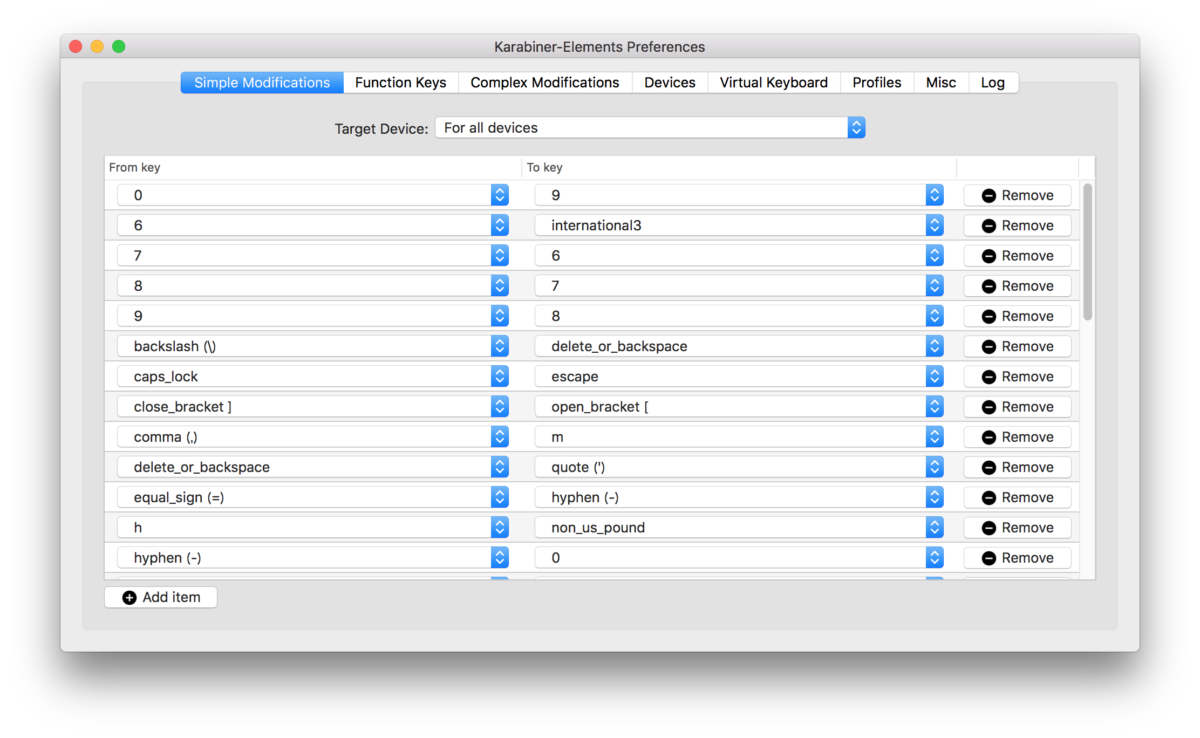
orzlayout2_20180619_nicola.json
mv -i ~/Downloads/orzlayout2_nicola.json ~/.config/karabiner/assets/complex_modifications/orzlayout2_nicola.json
orz-layout2 の親指シフトタイピング定義ファイルが読み込まれる。
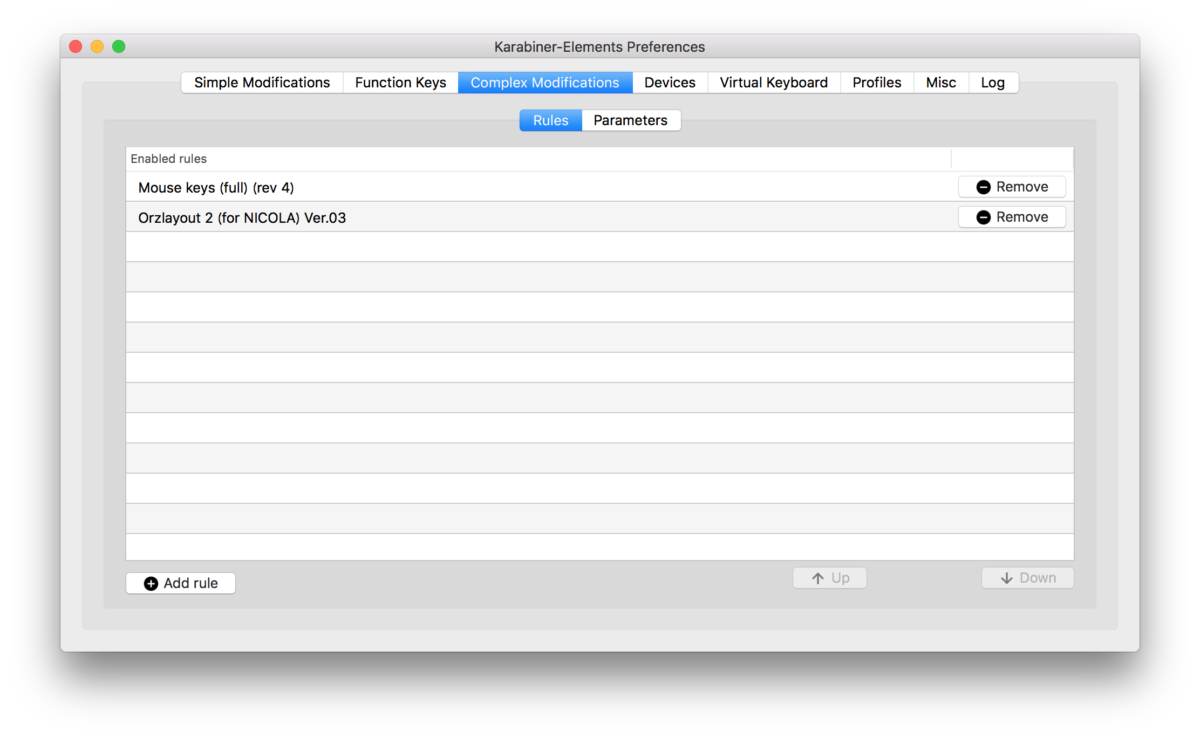
カタカナの入力を止める
環境設定を開き、キーボードのカタカナのチェックを外す。
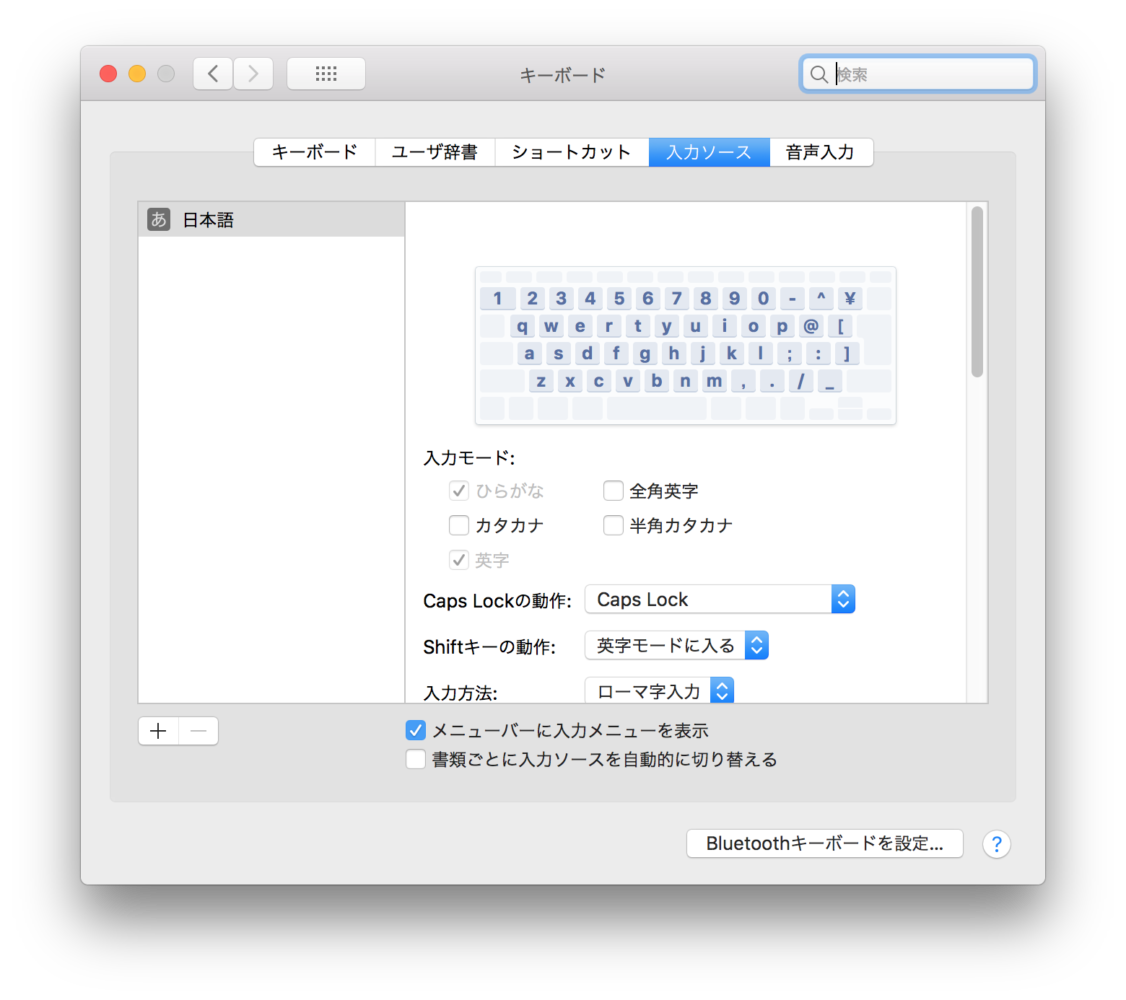
日本語入力の数字を全角のオプション
日本語入力中の数字入力が全角になるオプションを解除
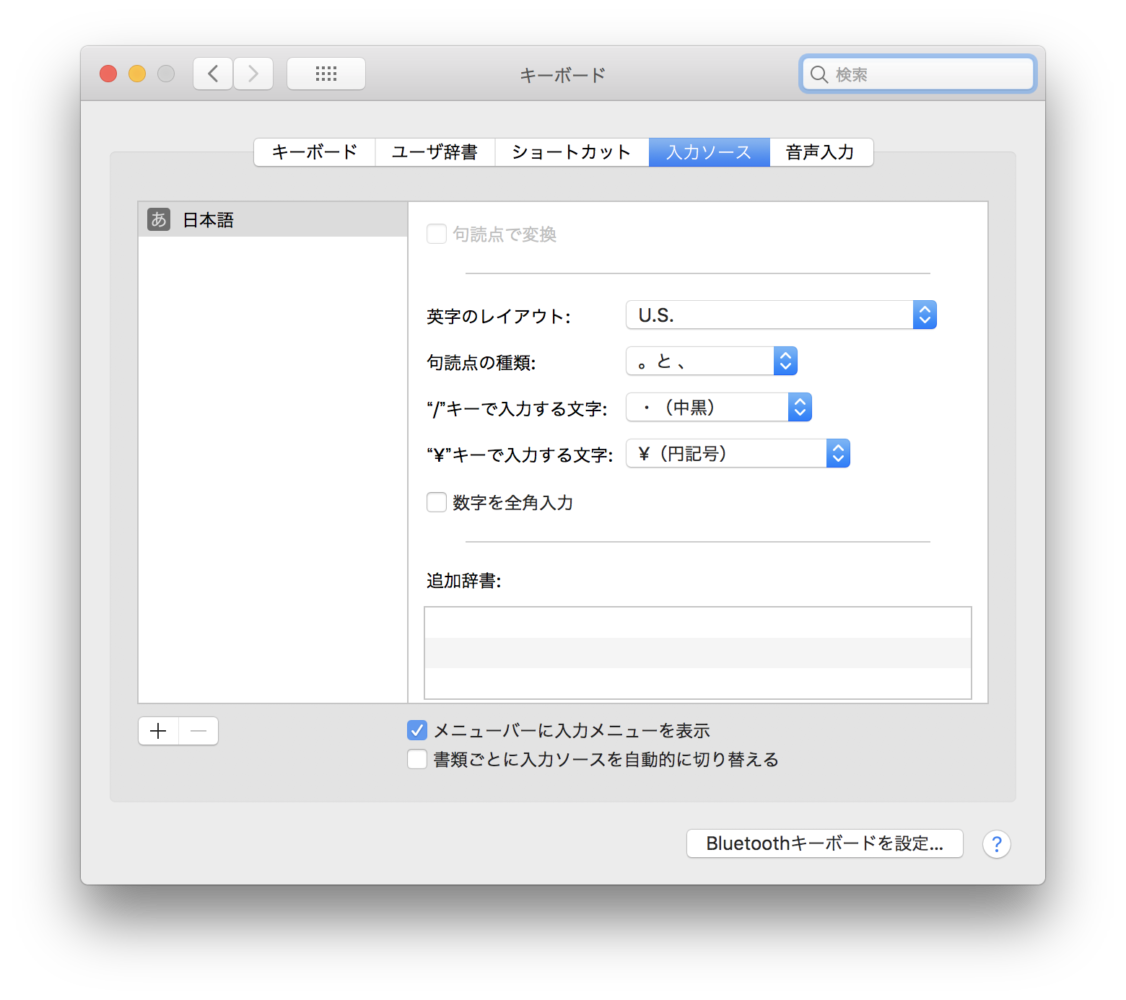
Spotlightのショートカットを停止
(Alfredで代用すればokと判断)
チェックを外した。
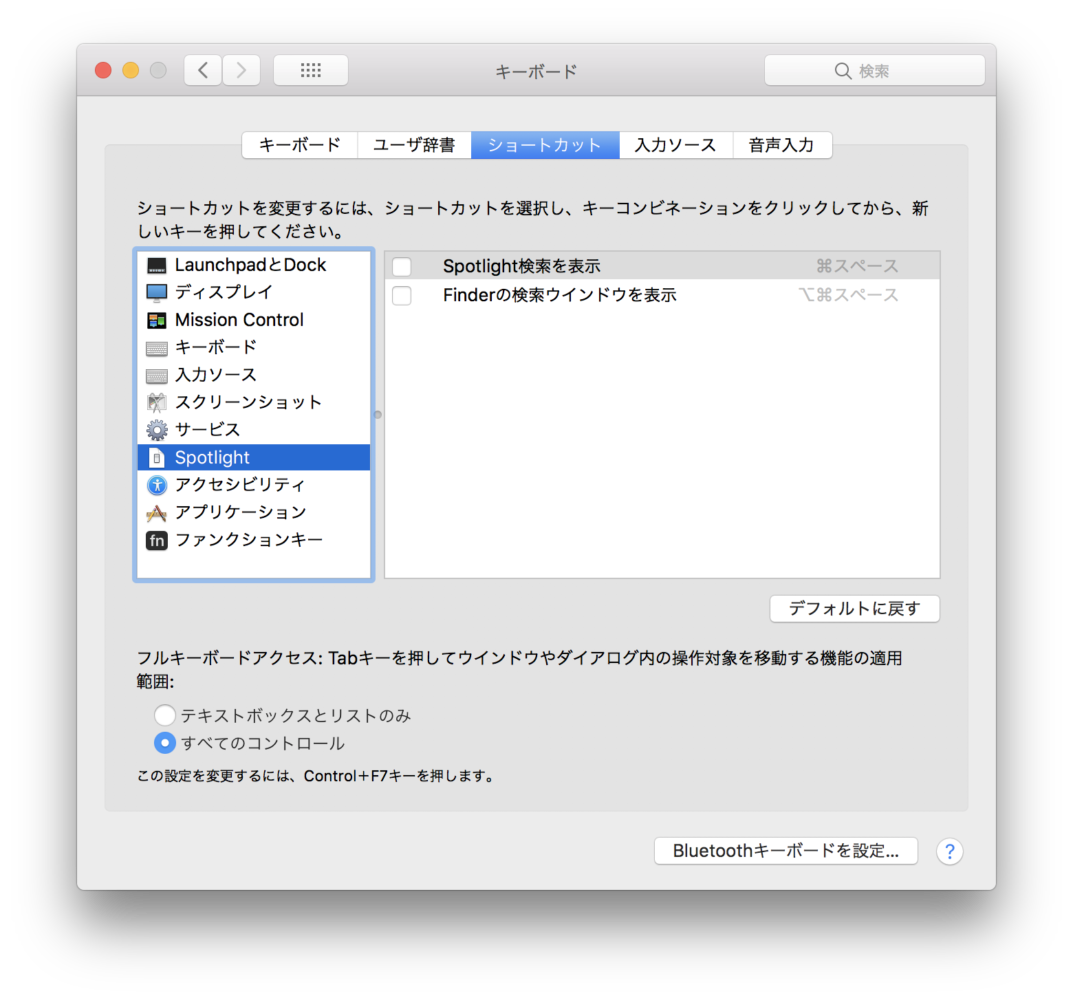
cmd + スペース で日本語入力をオン・オフ
前の入力ソースを選択にチェックを
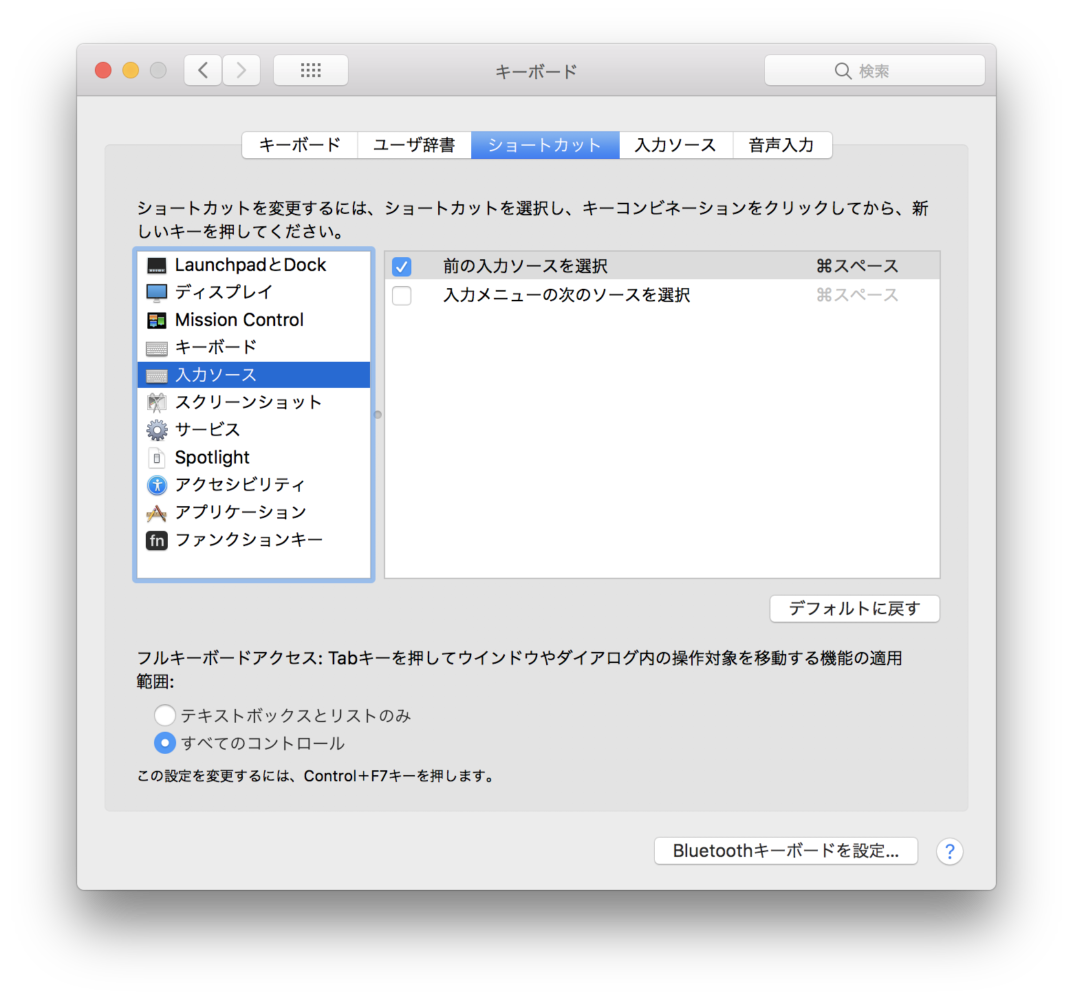
ズーム機能をスクロールジェスチャで操作可能に
スクロールジェスチャと修飾キーを使ってズーム にチェックをON
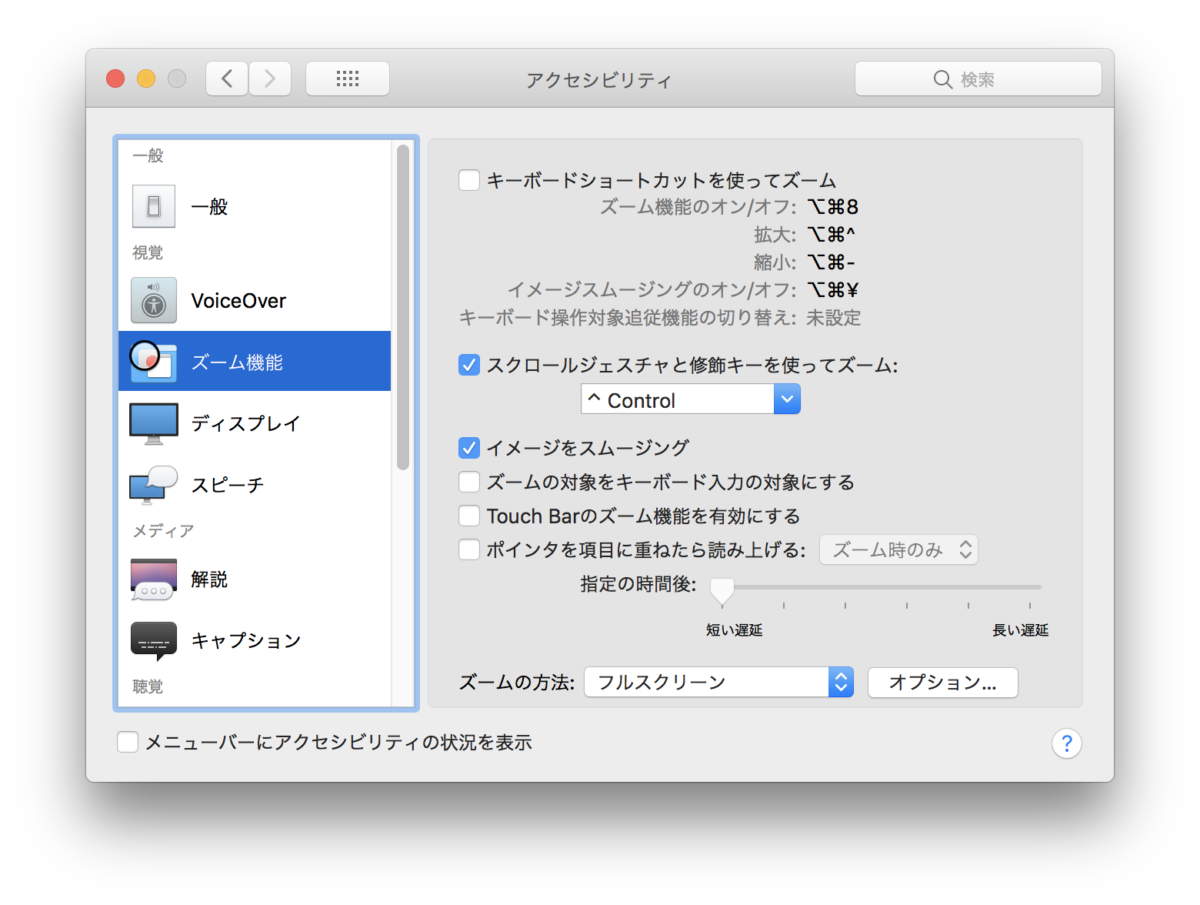
Dropbox を導入
プリンタードライバー
Chrome
Zoom
local by Flywheel 導入
pwgen インストール
$ brew install pwgen
パスワード生成コマンド
pwgen -n 12 5 | grep -v @ | grep -v / | grep -v \"
CopyLess
こちらを導入。もっと早く導入するべきだった。